Excel文档怎样加密
时间:
嘉铭873由 分享
Excel文档怎样加密
有的时候电脑中会存一些跟工作有关的excel文档,但是又不想被其他人看到,想给文件设置一个密码,具体该如何进行呢?下面就跟学习啦小编一起看看吧。
Excel文档加密的步骤
打开你想要加密的excel文件,点击“文件”,选择“另存为”。
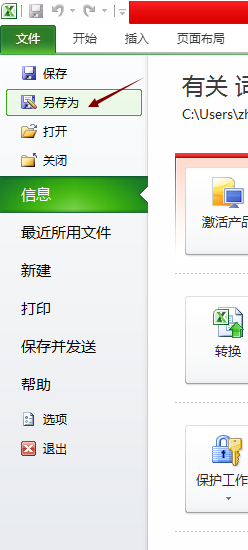
学习啦在线学习网 在此界面中点击“工具”,然后选择“常规选项”。
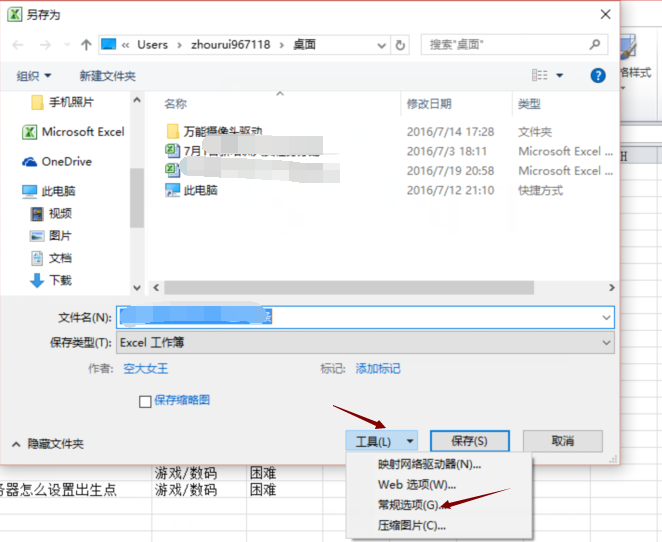
学习啦在线学习网 此时就会出现设置密码的窗口,分别设置打开权限密码和修改权限密码,这两个密码可以不一样,然后点击确定。
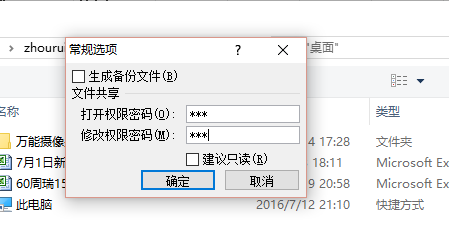
此时会提示让你分别再次确认打开权限密码和修改权限密码,依次输入后点击确定。
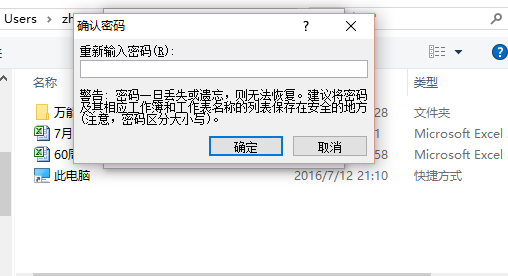
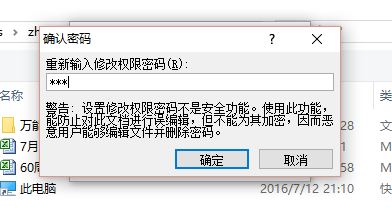
此时系统会提示你是否替换以前的文件,点击“是”。
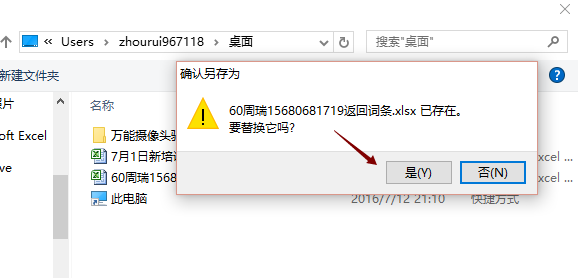
此时给excel加密就设置完成了,当我们下次打开这个文件时就需要输入密码。
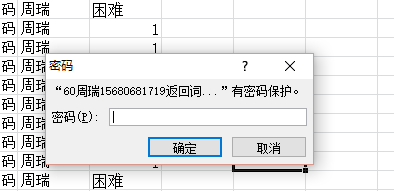
Excel文档加密的相关文章:
